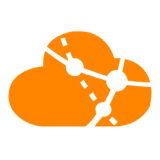ARMS中这种sourcemap文件一直上传不上去是为什么呀?
ARMS中这种sourcemap文件一直上传不上去是为什么呀?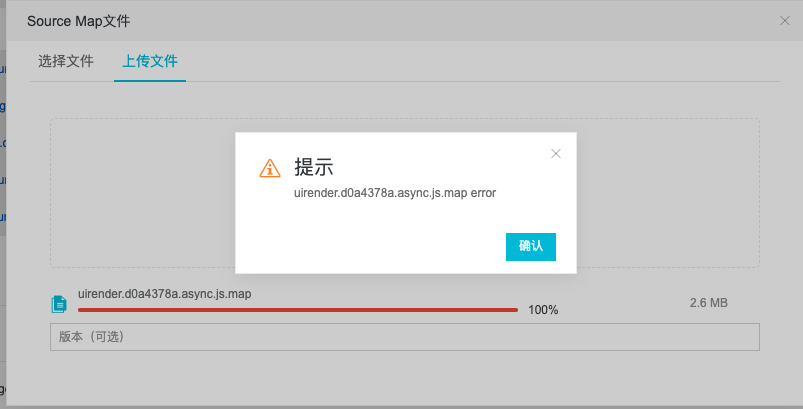
版权声明:本文内容由阿里云实名注册用户自发贡献,版权归原作者所有,阿里云开发者社区不拥有其著作权,亦不承担相应法律责任。具体规则请查看《阿里云开发者社区用户服务协议》和《阿里云开发者社区知识产权保护指引》。如果您发现本社区中有涉嫌抄袭的内容,填写侵权投诉表单进行举报,一经查实,本社区将立刻删除涉嫌侵权内容。
在ARMS中遇到SourcMap文件上传失败的问题,可以按照以下步骤检查和解决:
-
确认文件命名格式:首先,请确保您的SourcMap文件名称遵循正确的格式要求,即应为
${pid}/${version}/${filename}。其中,pid是应用ID,version是版本号(尽管不推荐使用),filename是SourcMap文件名,如test.js.map。 -
检查账号权限:确认您使用的账号具有向ARMS写入SourcMap文件的权限。如果权限不足,请联系账号管理员进行授权调整。
-
验证API调用配置:
- 确认
RegionId、Pid、FileName等参数设置正确,特别是Pid需要从ARMS控制台获取并注意特殊字符的处理(如将URL编码的%40替换为@)。 - 若通过API上传,确保调用
arms:UpdateSourceMap操作时拥有相应的RAM权限,且请求参数完整无误。
- 确认
-
手动上传尝试:如果自动上传不成功,尝试手动上传SourcMap文件到ARMS控制台的应用设置中的“文件管理”区域,并确认上传的文件已正确注入UUID且能在全局对象
Window上观察到_armsRumDebugIds属性,表示JS文件UUID注入成功。 -
检查文件内容与格式:确认SourcMap文件本身无误,包括其内容格式正确且包含必要的映射信息,以及后缀名为
.js.map。 -
排查网络与环境问题:跨域访问可能导致API请求失败,确保页面请求和API请求的域名一致,避免因跨域策略限制影响TraceId生成,虽然这主要针对TraceId问题,但良好的网络配置对文件上传同样重要。
通过上述步骤逐一排查,通常可以定位并解决SourcMap文件上传失败的问题。如果问题依旧,请检查是否有其他错误提示或联系技术支持获取进一步帮助。
阿里云拥有国内全面的云原生产品技术以及大规模的云原生应用实践,通过全面容器化、核心技术互联网化、应用 Serverless 化三大范式,助力制造业企业高效上云,实现系统稳定、应用敏捷智能。拥抱云原生,让创新无处不在。